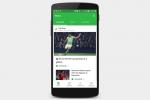Android-telefoons zijn zeer aanpasbaar, maar je kunt altijd iets verder gaan door in de ontwikkelaaropties te duiken. Dit verborgen menu met goodies is niet voor iedereen, en het is de plek waar je USB-foutopsporing kunt inschakelen en je bootloader kunt ontgrendelen voor je Android-telefoon rooten. Maar het is ook waar je opties tot waanzinnige hoogte kunt aanpassen. Ooit gewild dat de tekensnelheid van uw animatie iets sneller was? Hier kun je het doen. Je moet deze modus ontgrendelen voordat je iets kunt doen, maar maak je geen zorgen; het is heel gemakkelijk om te doen. Hier leest u hoe u ontwikkelaarsopties op Android kunt krijgen.
Inhoud
- Hoe u toegang krijgt tot ontwikkelaarsopties op uw Android-telefoon
- Ontwikkelaarsopties deactiveren
Aanbevolen video's
Eenvoudig
15 minuten
Android apparaat
Let op voordat we beginnen: ontwikkelaarsopties zijn niet voor niets verborgen. Het hele menu is ontworpen voor gebruik door ontwikkelaars die functies willen testen en wijzigingen willen aanbrengen die op de een of andere manier van invloed kunnen zijn op uw telefoon. Het kan je prestaties verbeteren, maar het kan ook het tegenovergestelde effect hebben. Het is geen goed idee om naar binnen te gaan en dingen te veranderen zonder elke optie en een reden daarvoor te begrijpen. Zorg er dus voor dat je je huiswerk hebt gedaan voordat je begint.
Hoe u toegang krijgt tot ontwikkelaarsopties op uw Android-telefoon
U kunt de ontwikkelaaropties op elke Android ontgrendelen smartphone of tablet door het buildnummer in uw Instellingen menu en tik er meerdere keren op. De exacte locatie van het bovengenoemde buildnummer kan echter verschillen, afhankelijk van de fabrikant van uw telefoon. In het volgende voorbeeld wordt een Google Pixel 7 Pro rennen Android 13.
Stap 1: Ga naar Instellingen > Over telefoon.

Stap 2: Scroll naar beneden naar Build-nummer.

Verwant
- Hoe u de iOS 17-bèta nu op uw iPhone kunt downloaden
- De nieuwste iPhone SE van Apple kan vandaag voor $ 149 van jou zijn
- Afdrukken vanaf uw Android-smartphone of -tablet
Stap 3: Kraan Build-nummer zeven keer. Na de eerste paar tikken zou je de stappen moeten zien aftellen totdat je de ontwikkelaaropties ontgrendelt. Mogelijk moet u ter verificatie ook uw pincode invoeren.
Stap 4: Zodra de ontwikkelaaropties zijn geactiveerd, ziet u een bericht met de tekst: Je bent nu een ontwikkelaar.

Stap 5: Ga terug naar de Instellingen deelvenster en ga naar Systeem, waar je nu zult vinden Ontwikkelaarsopties als ingang.

Stap 6: Tik erop en zet de schakelaar aan als dit nog niet het geval is, en van daaruit kunt u doorgaan met het aanbrengen van aanpassingen aan uw telefoon.
U kunt de ontwikkelaaropties op elke Android-smartphone of -tablet ontgrendelen door het buildnummer in uw Instellingen menu en tik er meerdere keren op. De exacte locatie van het bovengenoemde buildnummer kan echter verschillen, afhankelijk van de fabrikant van uw telefoon. In de meest moderne
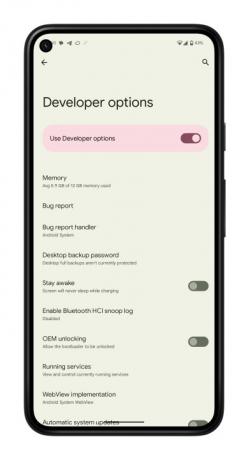
Ontwikkelaarsopties deactiveren
Het is eenvoudig om ontwikkelaaropties rechtstreeks vanuit uw Instellingen menu als u ze niet meer nodig hebt.
Stap 1: Ga naar Instellingen > Systeem en klik Ontwikkelaarsopties.
Stap 2: Druk op de schakelaar om Uit. Na een herstart ben je klaar.
Ja echt. Dat is alles wat er is. Nadat u deze stap heeft voltooid, heeft u geen toegang meer Ontwikkelaarsopties van de Instellingen menu. U kunt deze instellingen later nog steeds wijzigen als u van gedachten verandert en ze in hun oorspronkelijke staat wilt herstellen. Volg gewoon de hierboven genoemde aanwijzingen.

U kunt ook andere, meer geavanceerde instellingen onderzoeken met behulp van de ontwikkelaarsopties van Android. Onthoud dat de ontwikkelaarsmodus oorspronkelijk bedoeld was voor het debuggen van apps en het manipuleren van systeemreacties en -functionaliteit. De selecties in de ontwikkelaarsmodus omvatten doorgaans foutopsporing, netwerken, invoer, hardwareversnelde weergave, media, monitoring en toepassingen. Het is aan jou hoe je de instellingen wilt aanpassen, aangezien je ze kunt categoriseren op basis van je specifieke voorkeuren.
Wij raden u aan een bezoek te brengen aan de officiële Android Developer-website om meer inzicht te krijgen in dit onderwerp en de volledige lijst met ontwikkelaarsopties te bekijken. Houd er rekening mee dat deze opties kunnen verschillen, afhankelijk van het apparaat dat u gebruikt. Meestal zijn de keuzes afhankelijk van het type en model van het apparaat waarmee u werkt.
Aanbevelingen van de redactie
- Hoe u de Apple ID van iemand anders op uw iPhone kunt verwijderen
- Je laatste kans om drie maanden Kindle Unlimited gratis te krijgen
- Dit is je kans om de Apple Watch Series 8 voor de laagste prijs in huis te halen
- De 5 beste Prime Day-telefoonaanbiedingen die u vandaag kunt kopen
- Ik heb zojuist de beste Android-telefoondeal gevonden voor Prime Day 2023
Upgrade je levensstijlDigital Trends helpt lezers de snelle wereld van technologie in de gaten te houden met het laatste nieuws, leuke productrecensies, verhelderende hoofdartikelen en unieke sneak peeks.